手机访问电脑文件_文件快速互传电脑手机/局域网
点击蓝字 关注我们01前言当我们需要需要在局域网内快速向自己的不同平台(电脑-手机),或者处在相同网络的人发送文件,不安装软件、不在Windows下进行设置的情况下,哪种方法最快呢?我来推荐使用Snapdrop来解决这个问题,Snapdrop时一款开源的跨设备传输文件与文本工具,基于WebRTC在周域网内传输内容,属于PWA应用(渐进式网页应用),可以在不同设备间通过浏览器进行文件的传输...
点击蓝字 关注我们
01
前言
当我们需要需要在局域网内快速向自己的不同平台(电脑-手机),或者处在相同网络的人发送文件,不安装软件、不在Windows下进行设置的情况下,哪种方法最快呢?我来推荐使用Snapdrop来解决这个问题,Snapdrop时一款开源的跨设备传输文件与文本工具,基于WebRTC在周域网内传输内容,属于PWA应用(渐进式网页应用),可以在不同设备间通过浏览器进行文件的传输。他也是开源工具,可以通过Docker部署在本地的电脑上。
02
线上传输
如果你想直接使用,懒得重新部署,那么 用浏览器打开https://snapdrop.net就可以。Snapdrop的界面非常简单,页面下方是当前设备名字,注意这时随机生成的,与你设置的设备名无关,电脑端的浏览器中显示的就是"Plink Nightingale"。再到手机端打 开https://snapdrop.net,可以看到手机端页面内除了显示当前设备的名字"Plink Nightingale"外,还有叫"Salmon Chimp..."的设备也就是你的电脑。
例如要传输文本,只需要用右键菜单发送到对应的名字即可(手机端操作需要长按文件 呼出菜单),接收端会提示忽略(Ignore)或者下载(Download),非常方便。
即在局域网中同时打开网址https://snapdrop.net 就可实现文件的互传,快试试急速文件互传。
滑动下图可查看详情。
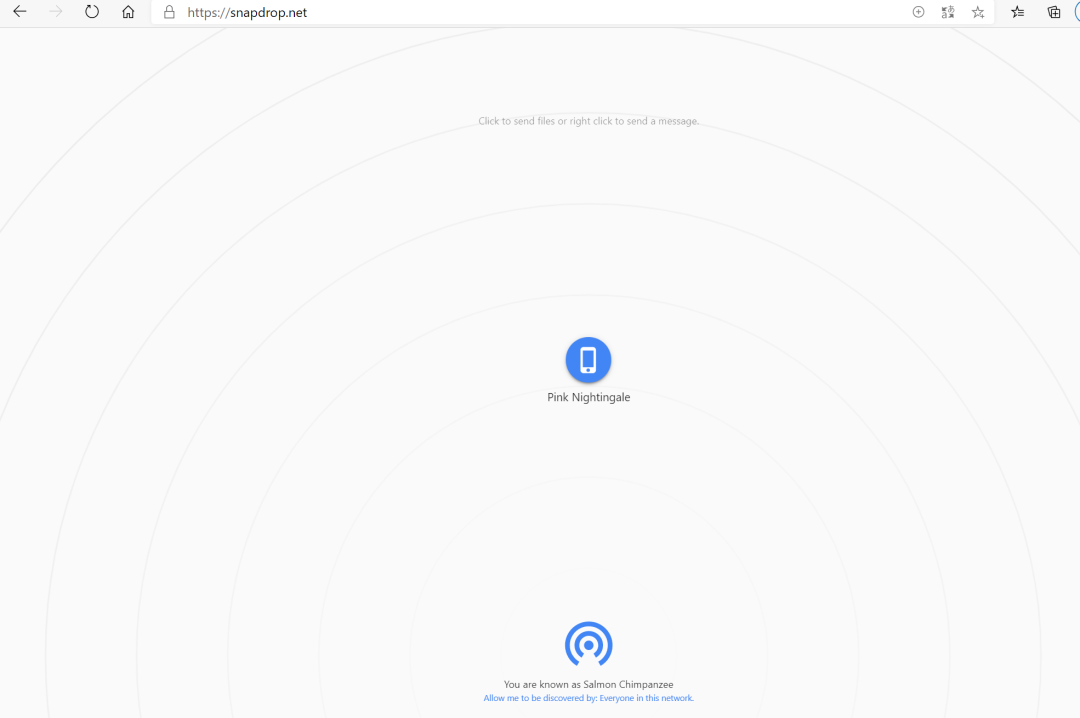
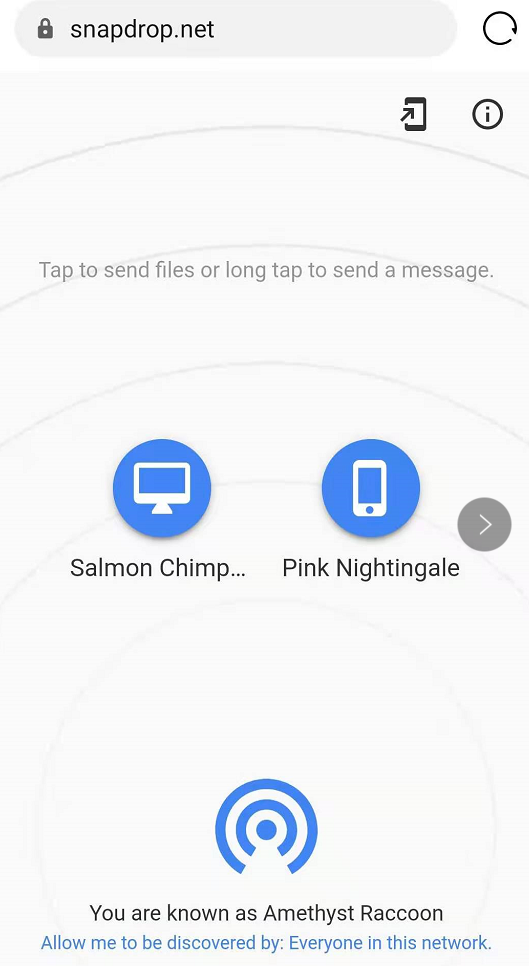
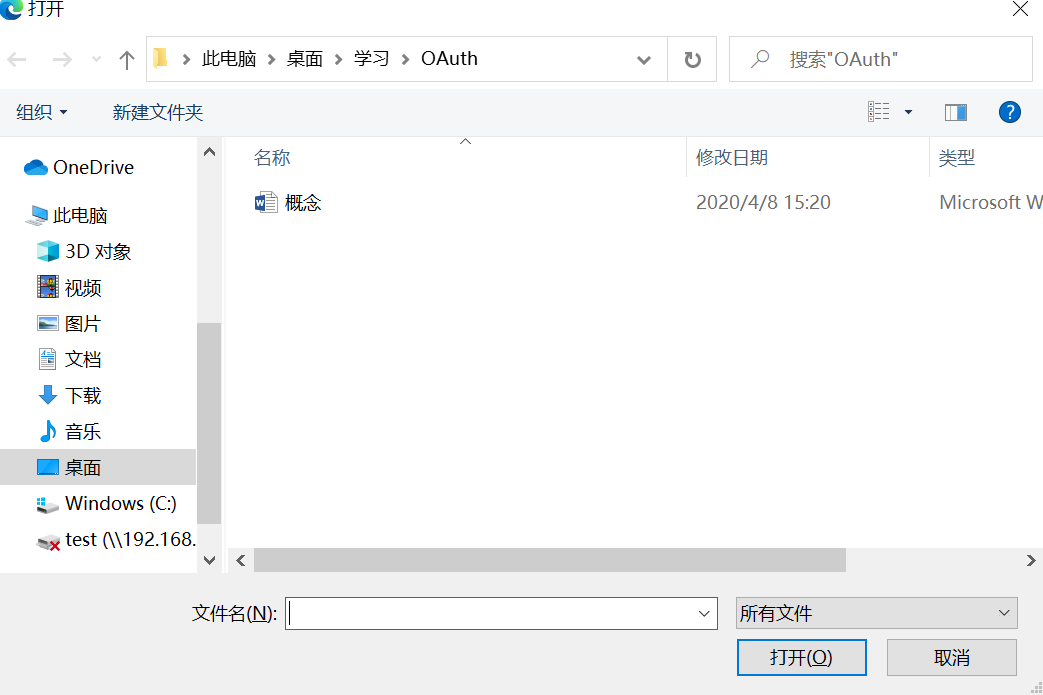
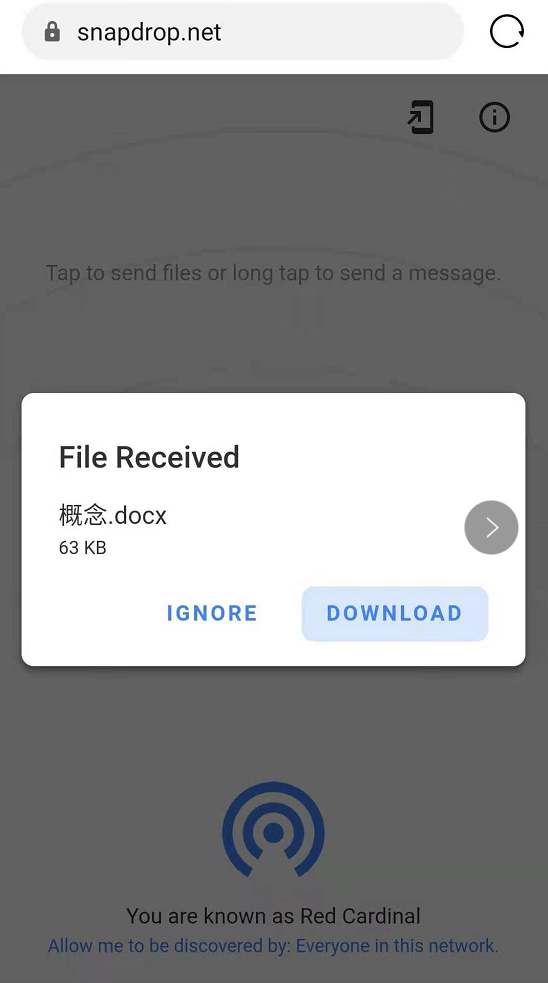
左右滑动查看更多
03
部署本地及具体方法
以上的操作是基于snapdrop提供的公共开源页面,其实还可以使用它的开源代码,自行部署到私有设备上。它的部署方式是基于Docker的,你可以在NAS上部署,也可以使用自己的电脑部署,一切皆有可能。这里我就以电脑为例,介绍—下部署Docker并安装开源 snapdrop工具的具体方法。首先浏览访问
https://hub.docker.com/editions/community/docker-ce-desktop-windows
页面,在页面的右侧有一个“Get Docker Desktop for Windows”的栏目,点击"Get Docker"即可下载Docker客户端。
安装成功后,Docker并不会立即启动,所以需要我们手动启动一下,在开始菜单输入Docker,选择匹配到的Docker for Windows点击执行,运行后在任务栏右下方可以看到 Docker的小图标,代表正常运行了。
启动Docker后,我们依次输入以下 命令(每输入一行回车执行):
git clone https://github.com/ Robinlinus/snapdrop.git
cd snapdrop
docker-compose up -d
成功开启snapdrop后,局域网内任意一台电脑或者手机只要运行Docker snapdrop工具就可以了,这样也不需要再连接https://snapdrop.net这一公共 网页,更加安全可控。
END
更多推荐
 已为社区贡献1条内容
已为社区贡献1条内容









所有评论(0)